
Instalowanie NGINX
Po pierwsze, aby NGINX działał, należy zatrzymać usługę Apache działającą na porcie 80 lub porcie 443.
Krok 1: Zaktualizuj swój APT
Jak zawsze, najpierw zaktualizuj i uaktualnij swój APT.
$ sudo apt aktualizacja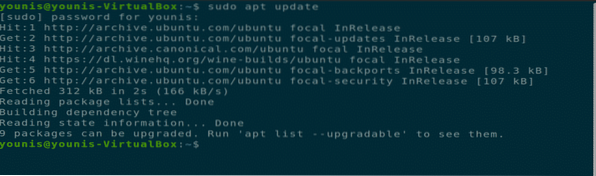
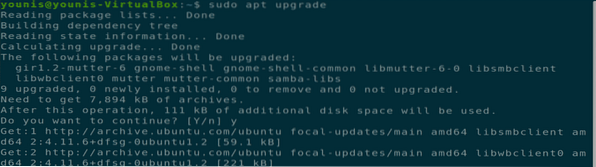
Krok 2: Pobierz i zainstaluj NGINX
Narzędzie programowe NGINX jest obecne w oficjalnym repozytorium oprogramowania Ubuntu. Po prostu wpisz następujące polecenie w terminalu, aby pobrać i zainstalować NGINX.
$ sudo apt zainstaluj NGINX
Krok 3: Sprawdź instalację
Po zakończeniu instalacji usługa Nginx uruchomi się automatycznie. Aby zweryfikować tę instalację, wykonaj następujące polecenie terminala.
$ sudo systemctl status NGINX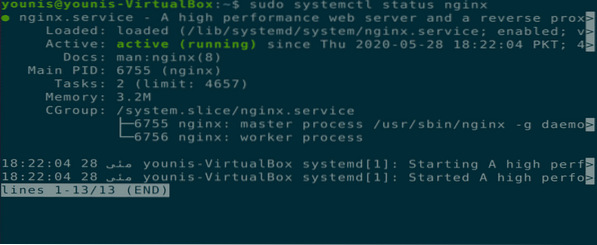
Krok 4: Zaktualizuj ustawienia zapory
Zaktualizuj ustawienia zapory za pomocą polecenia UFW, aby zezwolić na ruch przychodzący do serwera NGINX z różnych serwerów internetowych HTTP i innych niż HTTP na porcie 443, 80 lub obu tych portach.
$ sudo ufw zezwól na 'NGINX Full'
Krok 5: Przetestuj instalację w przeglądarce
Przetestuj instalację NGINX, otwierając nową kartę w przeglądarce na komputerze Ubuntu i wpisując następujący adres URL w pasku adresu URL. Zamiast tekstu „TWÓJ_IP”, umieść swój własny adres IP komputera w następującym poleceniu.
URL= http://TWÓJ_IP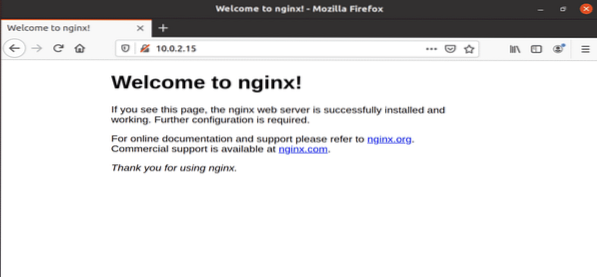
Rysunek: Serwer testowy NGINX otwarty w zakładce przeglądarki internetowej.
Krok 6: Przetestuj instalację w interfejsie wiersza poleceń
Możesz także przetestować instalację NGINX za pomocą interfejsu wiersza poleceń, wykonując następujące polecenie terminala.
$ curl -i 10.0.2.15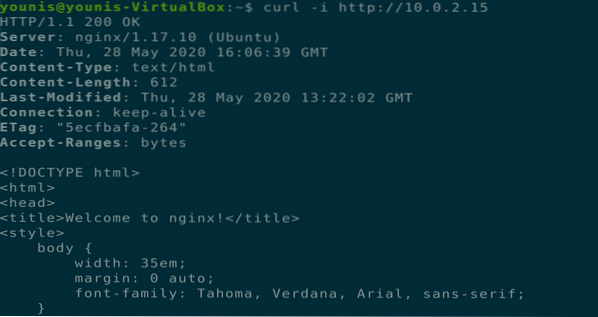
Krok 7: Skonfiguruj serwer NGINX
Teraz powinieneś skonfigurować serwer NGINX, aby uruchamiał się ponownie po ponownym uruchomieniu systemu.
$ sudo systemctl włącz NGINX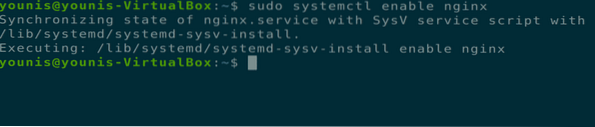
Możesz również użyć następujących dodatkowych poleceń, aby sprawdzić stan serwera NGINX, oprócz ponownego uruchamiania go, ponownego ładowania, uruchamiania, zatrzymywania i wyłączania go przy każdym uruchomieniu systemu.
$ sudo systemctl status NGINX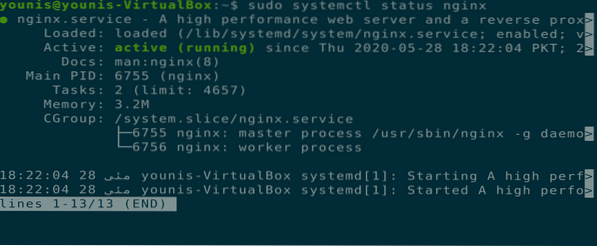




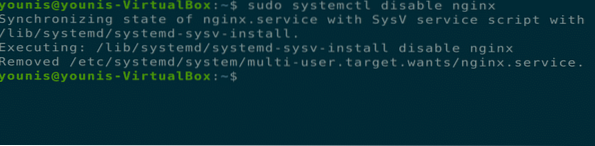
Odinstalowywanie serwera NGINX
Możesz usunąć NGINX z Ubuntu za pomocą następujących poleceń terminala.
$ sudo apt-get purge NGINX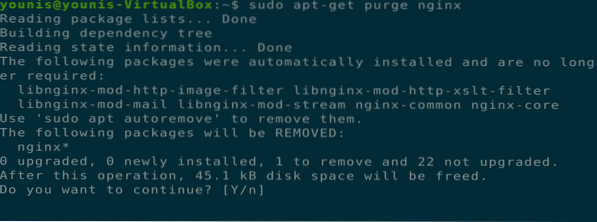
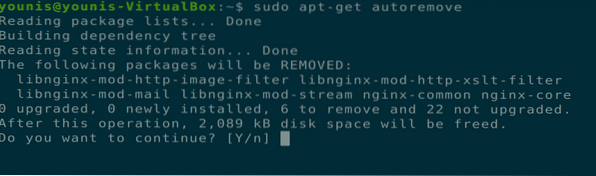
Wniosek
Omówiliśmy, jak zainstalować serwer NGINX na Ubuntu 20.04 systemów, jak skonfigurować i skonfigurować serwery NGINX oraz jak odinstalować narzędzie NGINX z Ubuntu 20.04. Mam nadzieję że to pomoże.
 Phenquestions
Phenquestions


